Cách xóa tin nhắn Zalo cả 2 bên vĩnh viễn trên điện thoại, máy tính

Tìm hiểu cách xóa tin nhắn Zalo nhanh giúp người dùng tiết kiệm thời gian và quản lý trò chuyện hiệu quả hơn. Phương pháp này không chỉ tối ưu trải nghiệm sử dụng mà còn đảm bảo quyền riêng tư trong từng cuộc hội thoại. Với hướng dẫn chi tiết bên dưới, bạn dễ dàng chủ động kiểm soát nội dung tin nhắn mà không gặp rắc rối.
Cách xóa tin nhắn Zalo trên điện thoại
Việc quản lý tin nhắn trên Zalo đôi khi gây phiền toái khi số lượng cuộc trò chuyện ngày càng nhiều, chiếm dụng bộ nhớ. Nếu bạn đang tìm cách để xóa tin nhắn Zalo hàng loạt trên điện thoại nhanh chóng, hãy tham khảo hướng dẫn sau.
Xóa một tin nhắn bất kỳ trên Zalo
Nếu muốn dọn dẹp cuộc trò chuyện, bạn có thể tham khảo hướng dẫn cách xoá tin nhắn Zalo sau 1 ngày nhanh dưới đây:
1. Mở cuộc trò chuyện:
Mở Zalo trên điện thoại của bạn, sau đó tìm và mở cuộc trò chuyện chứa các tin nhắn cần thao tác.
2. Nhấn giữ tin nhắn:
Giữ ngón tay lên tin nhắn cần xóa cho đến khi menu tùy chọn xuất hiện, sẵn sàng để thực hiện thao tác tiếp theo.
3. Chọn Xóa:
Trong menu hiện ra, hãy kéo xuống dưới cùng và tìm, sau đó nhấn vào mục Xóa.
4. Xác nhận xóa:
Zalo sẽ hiển thị một thông báo hỏi bạn có chắc chắn muốn xóa tin nhắn này hay không. Để xác nhận hành động, bạn chỉ cần nhấn vào nút Xóa một lần nữa.
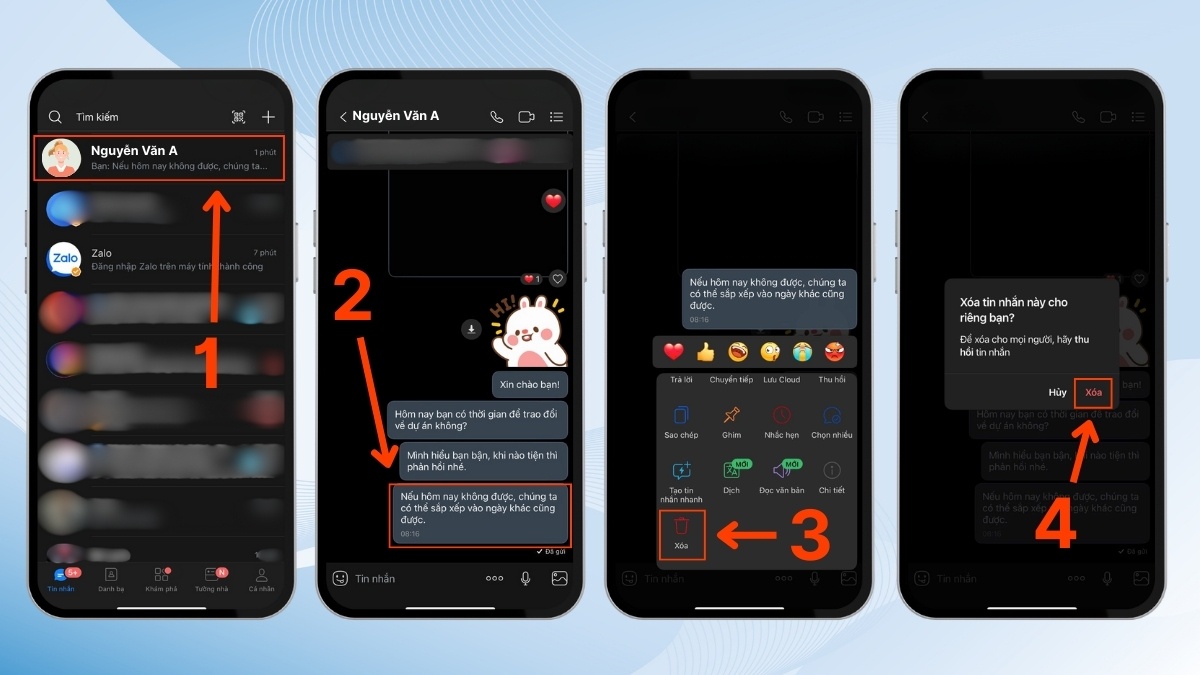
Điện thoại OPPO với hiệu năng ổn định, hỗ trợ bạn xóa tin nhắn Zalo nhanh chóng mà không làm gián đoạn cuộc trò chuyện. Tham khảo ngay điện thoại OPPO tại CellphoneS để tận hưởng những tiện ích quản lý tin nhắn hiện đại.
[Product_Listing categoryid="133" propertyid="" customlink="https://cellphones.com.vn/mobile/oppo.html" title="Các dòng điện thoại OPPO đang được quan tâm nhiều tại CellphoneS"]
Xóa hàng loạt tin nhắn cùng lúc
Khi muốn dọn dẹp cuộc trò chuyện bằng cách xóa tin nhắn Zalo hàng loạt, bạn có thể thực hiện theo hướng dẫn chi tiết sau đây:
1. Mở cuộc trò chuyện:
Khởi chạy Zalo và mở cuộc trò chuyện có những tin nhắn cần xóa khỏi ứng dụng.
2. Nhấn giữ tin nhắn:
- Giữ vào một tin nhắn bất kỳ để menu tùy chọn xuất hiện.
- Nhấn vào tùy chọn Chọn nhiều để có thể đánh dấu cùng lúc nhiều tin nhắn trong cuộc trò chuyện.
3. Chọn những tin nhắn cần xóa:
- Tích chọn tất cả các tin nhắn mà bạn muốn xóa, đảm bảo không bỏ sót bất kỳ nội dung nào trước khi thực hiện thao tác xóa.
- Khi đã đánh dấu xong, hãy nhấn vào biểu tượng Xóa để chuẩn bị cho bước xác nhận cuối cùng.
4. Xác nhận xóa:
Hệ thống Zalo sẽ hiển thị một thông báo yêu cầu bạn xác nhận lại thao tác xóa. Để hoàn tất, bạn chỉ cần nhấn nút Xóa một lần nữa.
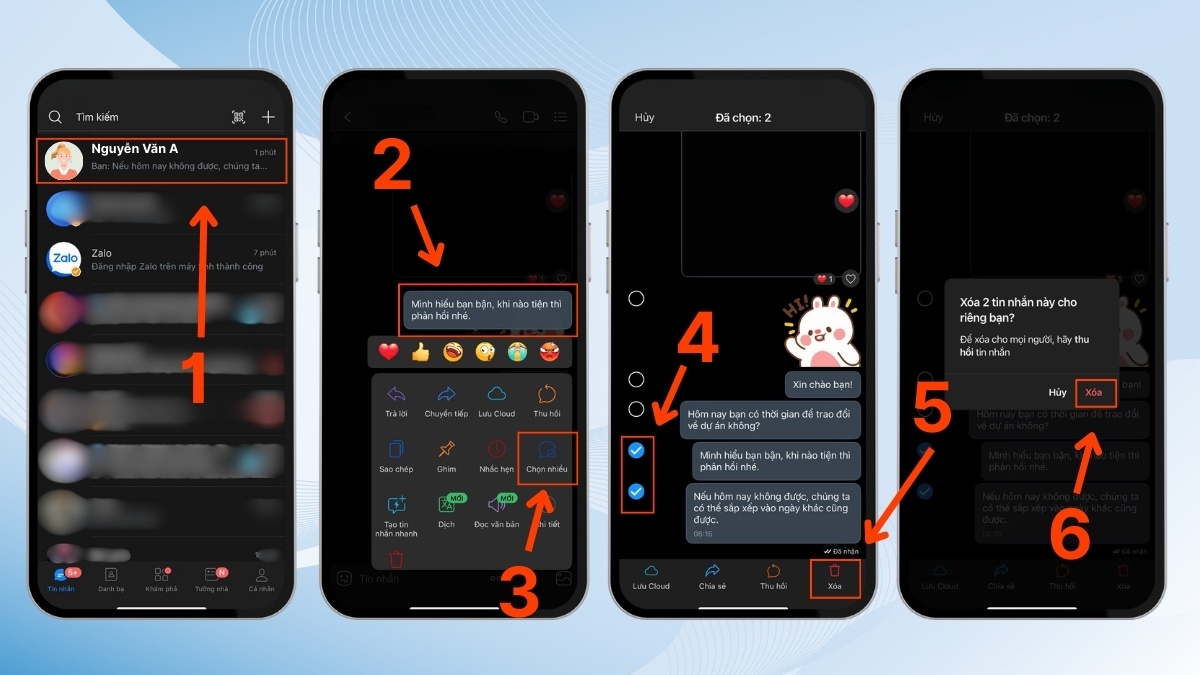
Cách xóa tin nhắn Zalo trên máy tính, laptop
Khi muốn sắp xếp lại cuộc trò chuyện trên Zalo bằng máy tính, bạn có thể xóa từng tin nhắn để loại bỏ những nội dung không cần thiết theo hướng dẫn sau:
1. Khởi động Zalo:
Nhấp vào biểu tượng Zalo trên màn hình máy tính để mở ứng dụng.

2. Chọn tin nhắn cần xóa:
- Truy cập đúng hội thoại chứa các tin nhắn bạn dự định xóa khỏi Zalo.
- Chọn biểu tượng ba chấm xuất hiện bên cạnh tin nhắn muốn xóa.
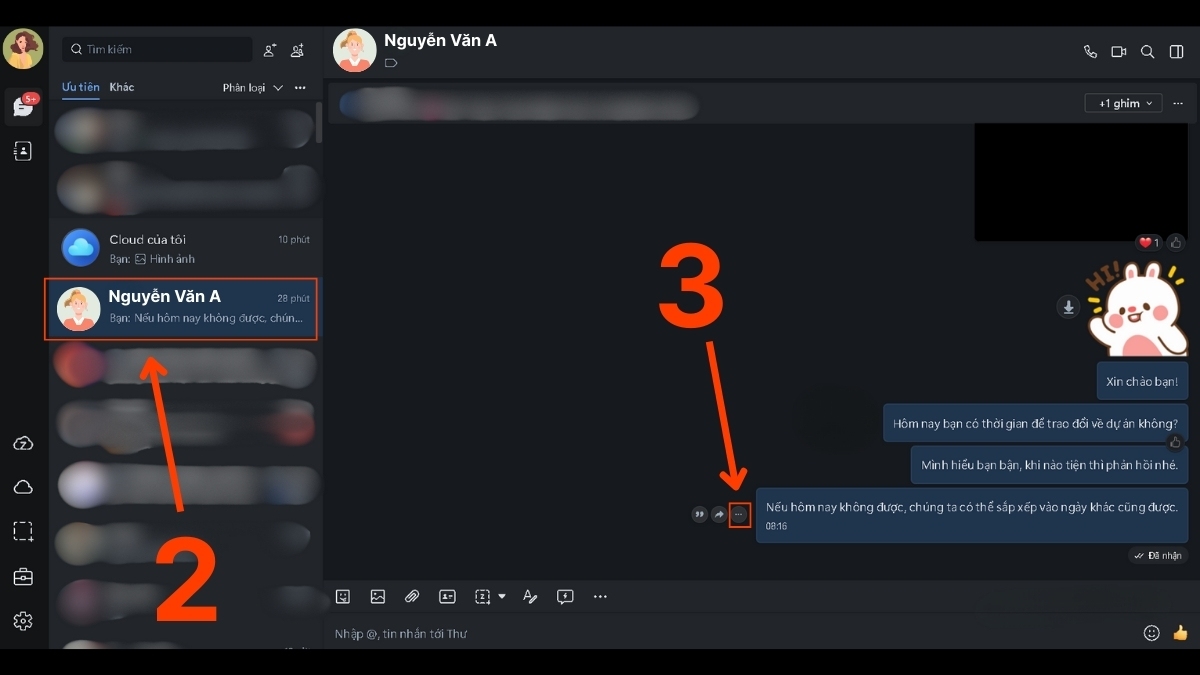
3. Xóa tin nhắn:
Khi menu hiện ra, chọn Xóa chỉ ở phía tôi để loại bỏ tin nhắn khỏi màn hình của bạn.
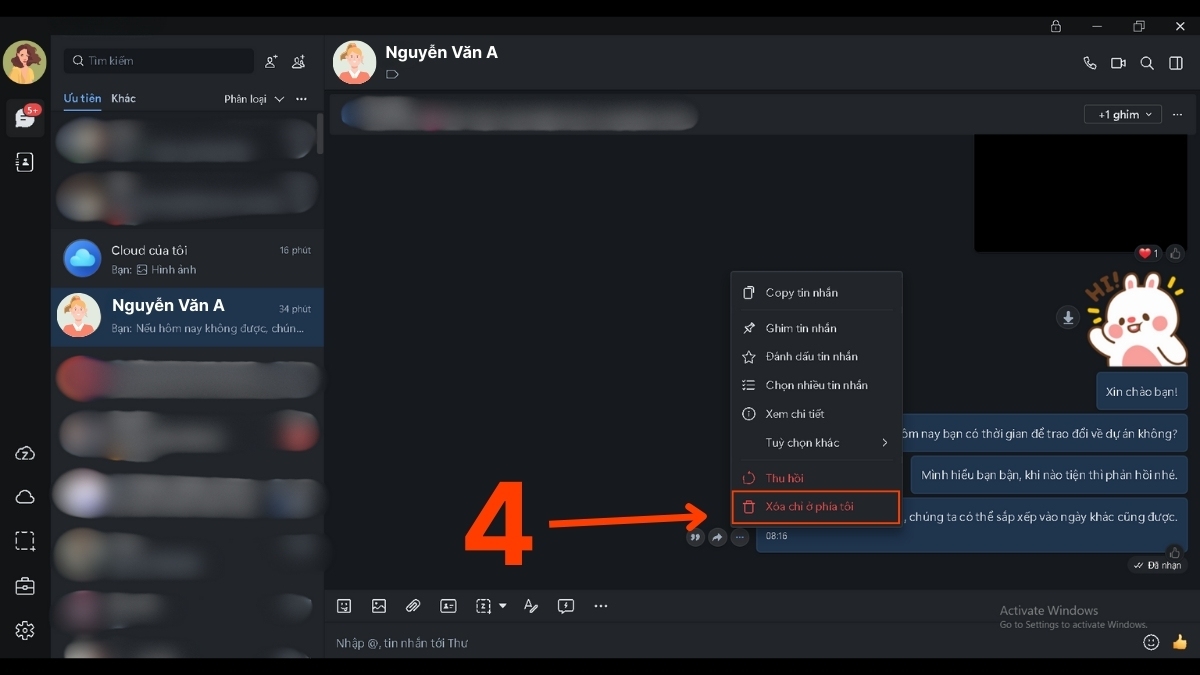
Cách xóa tin nhắn Zalo vĩnh viễn bằng cách thu hồi
Khi muốn xóa vĩnh viễn một tin nhắn trên Zalo để đảm bảo rằng nội dung không còn xuất hiện với bất kỳ ai, bạn có thể thực hiện tính năng Thu hồi như sau:
1. Truy cập Zalo:
Nhấn vào biểu tượng Zalo trên điện thoại để truy cập ứng dụng và bắt đầu thao tác.
2. Vào cuộc trò chuyện:
Đi đến cuộc trò chuyện chứa những tin nhắn mà bạn muốn xóa vĩnh viễn, đảm bảo xác định đúng nội dung cần xóa.
3. Thu hồi tin nhắn:
Giữ ngón tay trên tin nhắn muốn xóa, sau đó chọn Thu hồi. Hành động này sẽ xóa hoàn toàn tin nhắn khỏi cả hai phía, không thể lấy lại.
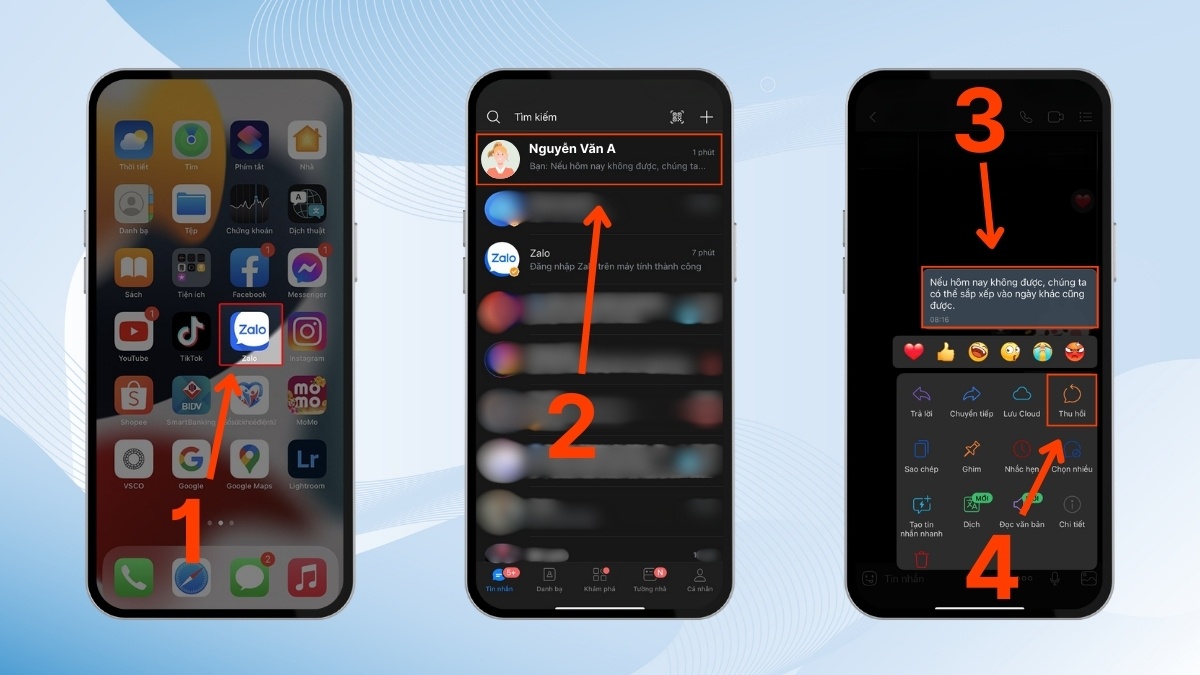
Lưu ý khi xóa hoặc thu hồi tin nhắn Zalo
Khi thực hiện xóa hoặc thu hồi tin nhắn trên ứng dụng Zalo, cần lưu ý những điểm sau để thao tác đúng và tránh rủi ro mất thông tin quan trọng:
- Trước khi xóa bất kỳ mục nào, bạn nên kiểm tra kỹ lưỡng nội dung để đảm bảo thông tin quan trọng không bị mất.
- Thu hồi tin nhắn trong thời gian cho phép vì quá hạn sẽ không thực hiện được.
- Khi thu hồi, cả hai bên đều sẽ không thấy nội dung, thay vào đó là thông báo "Tin nhắn đã được thu hồi". Nếu đối phương đã xem, bạn vẫn có thể thu hồi, nhưng họ có thể đã nắm được thông tin.
- Zalo chỉ cho phép xóa tin nhắn trên thiết bị của bạn, tin nhắn bên phía người khác vẫn được hiển thị.
- Tính năng xóa và thu hồi tin nhắn áp dụng cho mọi loại nội dung: văn bản, hình ảnh, video, file, và sticker.
- Cập nhật kịp thời Zalo để mọi tính năng hoạt động trơn tru.
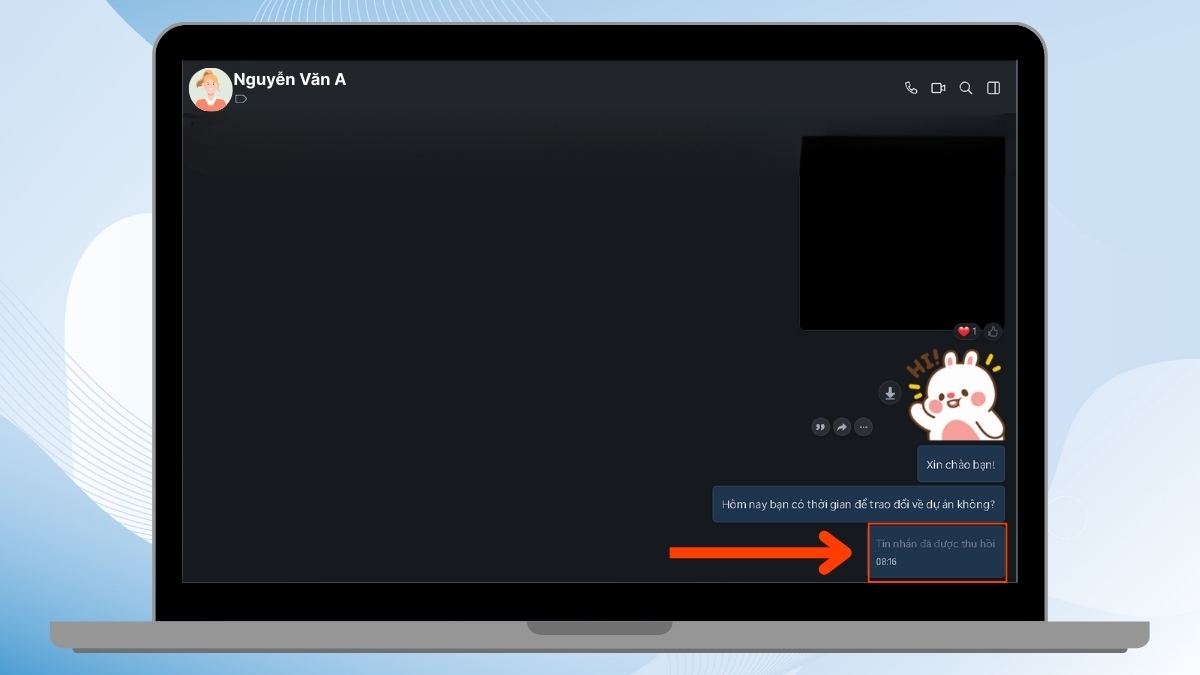
Có thể thấy, cách xóa tin nhắn Zalo nhanh mang lại nhiều lợi ích như tiết kiệm thời gian, tránh rối mắt và bảo mật thông tin. Việc nắm rõ mẹo này giúp bạn chủ động hơn trong quản lý trò chuyện và tối ưu trải nghiệm nhắn tin. Hãy thực hành thường xuyên để trải nghiệm Zalo một cách an toàn, thuận tiện.






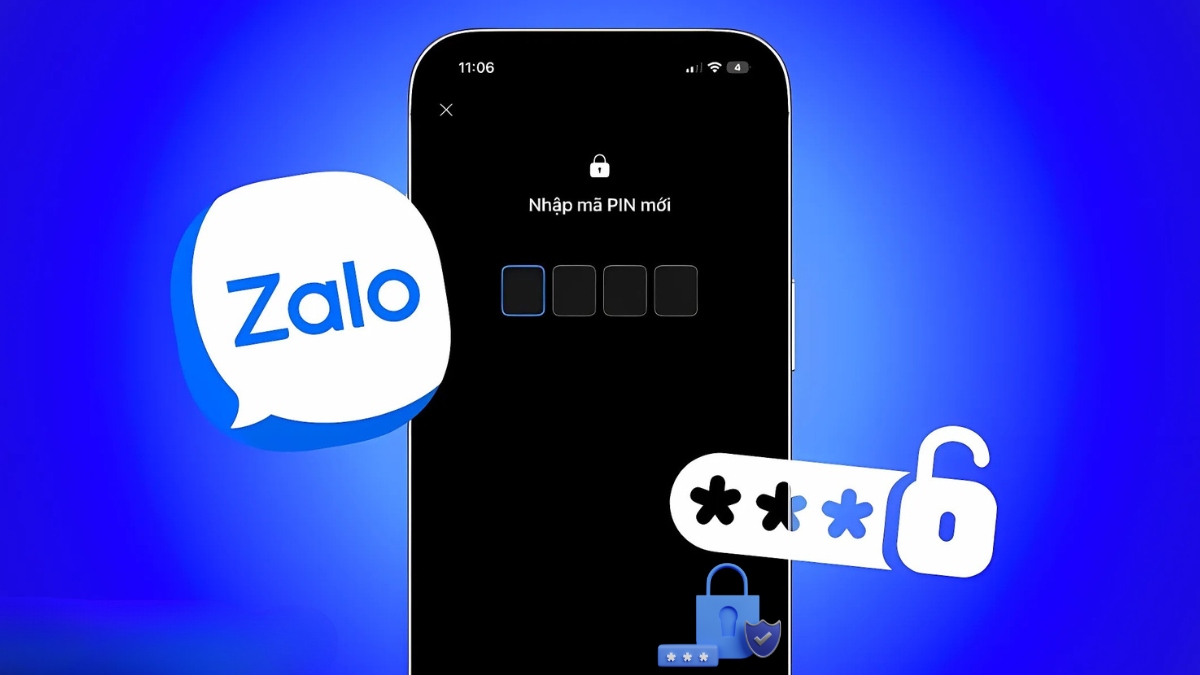

Bình luận (0)